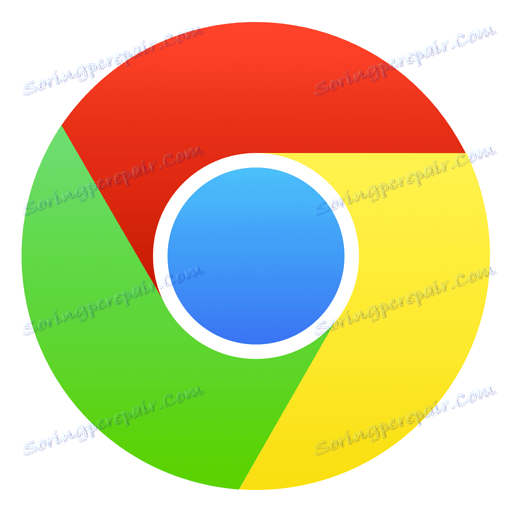Како обновити приватни картицу у Гоогле Цхроме-у
У процесу рада са Гоогле Цхроме прегледачем, корисници отварају велики број табова, пребацују се између њих, креирају нове и затварају непотребне. Због тога је прилично честа ситуација када је један или више досадних табова случајно затворено у прегледачу. Данас ћемо погледати начине да постоје начини за враћање затвореног картона у Цхроме-у.
Гоогле Цхроме прегледач је најпопуларнији веб прегледач, у којем се сваки елемент разматра до најмањих детаља. Коришћење картица у прегледачу је веома згодно, ау случају случајног затварања, постоји неколико начина за њихово поновно успостављање.
Садржај
Како отворити приватне картице у Гоогле Цхроме-у?
Метод 1: Коришћење комбинације врућих кључева
Најлакши и најјефтинији начин који вам омогућава да отворите затворену картицу у Цхроме-у. Једним кликом ове комбинације отвориће се последњи затворени језичак, други притисак ће отворити претпоследни језичак и тако даље.
Да бисте користили овај метод, само истовремено притисните тастере Цтрл + Схифт + Т.
Имајте на уму да је овај метод универзалан и погодан је не само за Гоогле Цхроме, већ и за друге прегледаче.
Метод 2: Коришћење контекстног менија
Метода која функционише као у првом случају, али овог пута то неће укључити комбинацију врућих кључева, већ мени самог претраживача.
Да бисте то урадили, кликните десним тастером миша на празну површину хоризонталне траке на којој се табови налазе, а у контекстуалном менију кликните на ставку "Отворите затворени језичак" .

Изаберите ову ставку све док се жељени табулатор не обнови.
Метод 3: Коришћење дневника посете
Ако је жељени језичак дуго затворен, онда, највероватније, претходне две методе неће вам помоћи да вратите затворени језичак. У овом случају, биће згодно користити историју претраживача.
Историју можете отворити као комбинацију врућих тастера ( Цтрл + Х ) и кроз мени претраживача. Да бисте то урадили, кликните на дугме Гоогле Цхроме у горњем десном углу, а на листи која се појављује, идите на "Историја" - "Историја" .
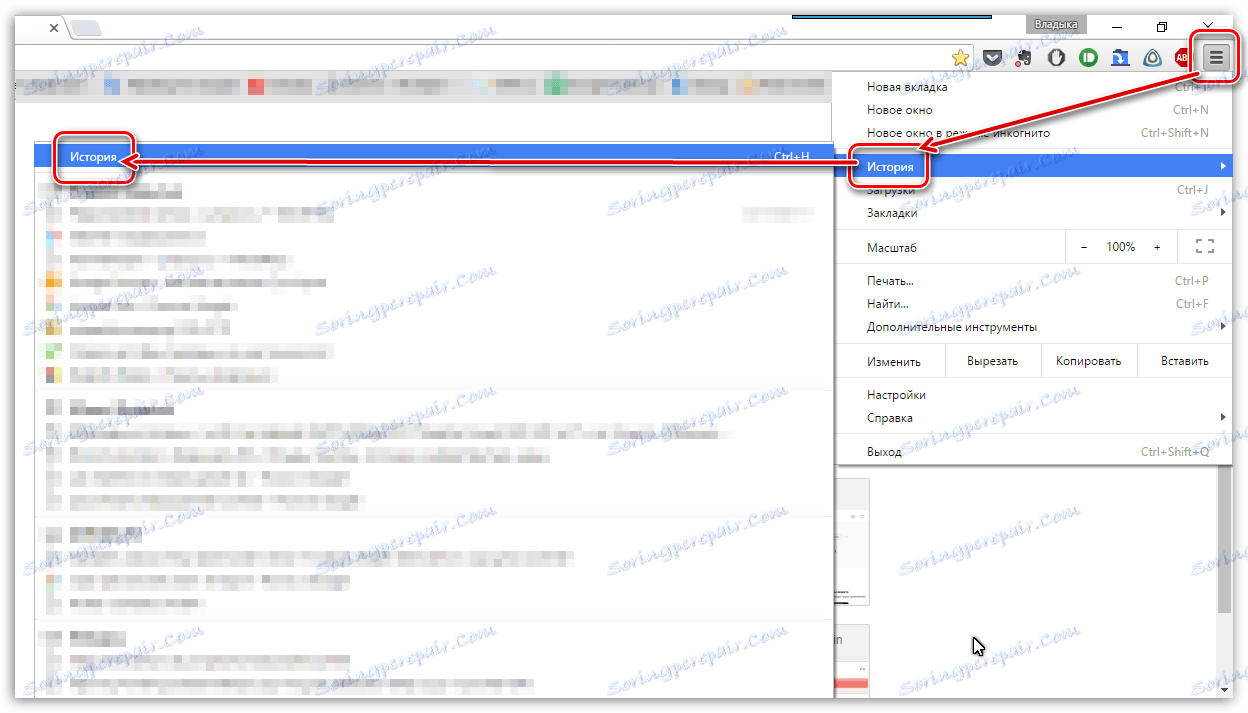
Историја посета ће се отворити за све уређаје који користе Гоогле Цхроме са својим налогом, помоћу које можете пронаћи потребну страницу и кликнути на њега помоћу лијеве типке миша.
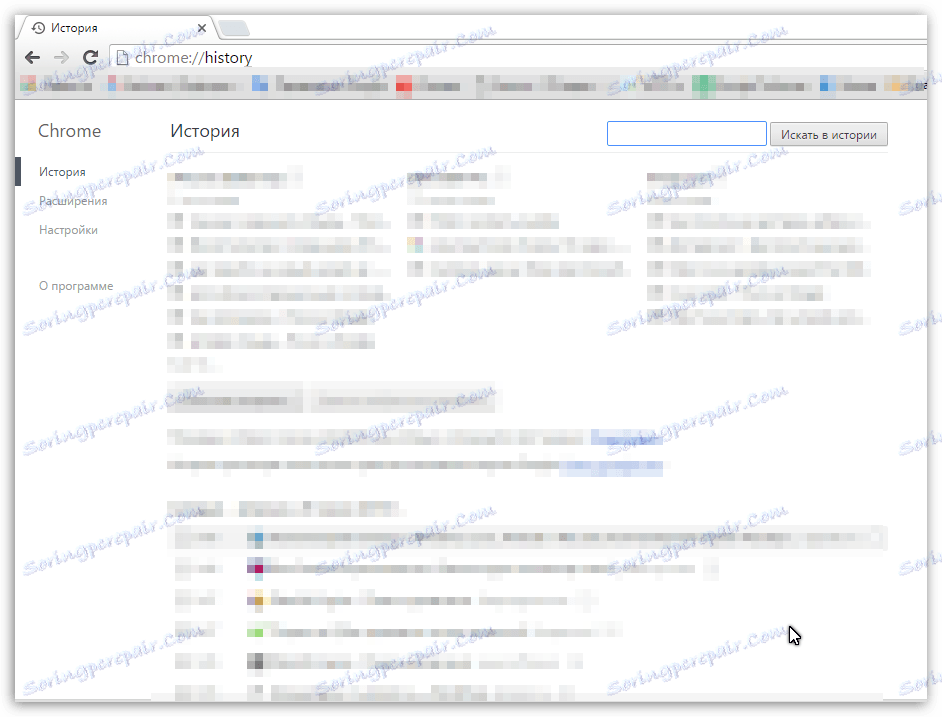
Ове једноставне методе ће вам омогућити да вратите затворене картице у било ком тренутку без губитка важних информација.